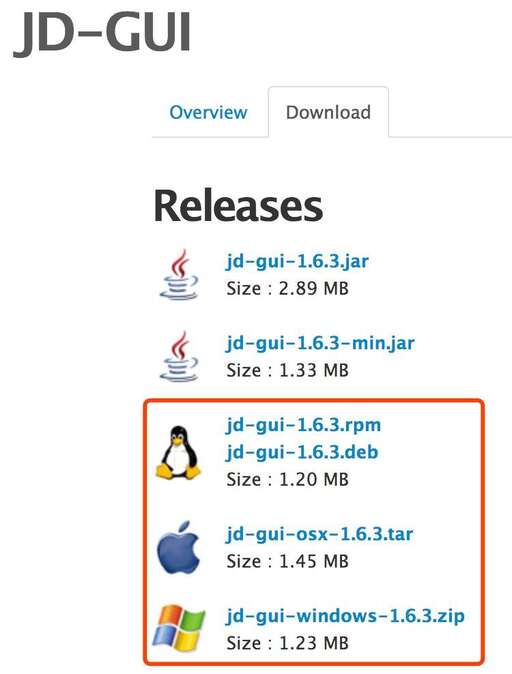如何用Editplus編譯運行Java?
工具/原料EduitPlusjdk 1.8安裝成功方法/步驟
1.前提條件是JAVA環境變量都已經配置好了。 啟動EduitPlus,點擊“工具”–>“配置自定義工具…”進入參數設置界面。 點擊右邊“組名…”將’工具組1’名改成新的名稱’JAVA’
2.點擊“添加工具>>”–>”程序”
3.添加編譯的功能 菜單文字隨便定義名字就好了”編譯”。命令這個才是關鍵,選擇jdk安裝目錄下bin中的javac.exe。參數選擇“文件名”即(FileName)。初始目錄選擇“文件目錄”即(FileName)。初始目錄選擇“文件目錄”即(FileDir)。
4.添加執行功能 “添加工具>>”–>”應用程序”。菜單文字“執行”。命令這次選擇jdk安裝目錄下bin下面java.exe。參數選擇“文件名(不含擴展名)”即(FileNameNoExt)。初始目錄選擇“文件目錄”即(FileNameNoExt)。初始目錄選擇“文件目錄”即(FileDir)。 這個時候動作可以選擇“捕捉輸出”,到時執行結果就能直接輸出到editplus的窗口,否則會跳出命令行的窗口顯示輸出結果。
5.寫個java類去測試下吧。 按Ctrl+1,編譯程序(也可選擇工具里面的菜單項)
6.執行。按Ctrl+2,執行程序(也可選擇工具里面的菜單項)。 執行的時候“動作”沒有選擇,所以彈出命令窗口,顯示輸出結果。輸出結果顯示在editplus控制臺,在第4步中動作配置。
注意事項首先你的Java環境變量已經配置成功。